EXCEL中如何保护表格中的公式不被篡改
1、如本例,D2:D11单元格的数字是由公式计算得出的,要求通过设置,保护单元格区域中的公式不被篡改。

2、点击选中D2:D11单元格区域,点击鼠标右键,在弹出的菜单选项中点击选择【设置单元格格式】选项。
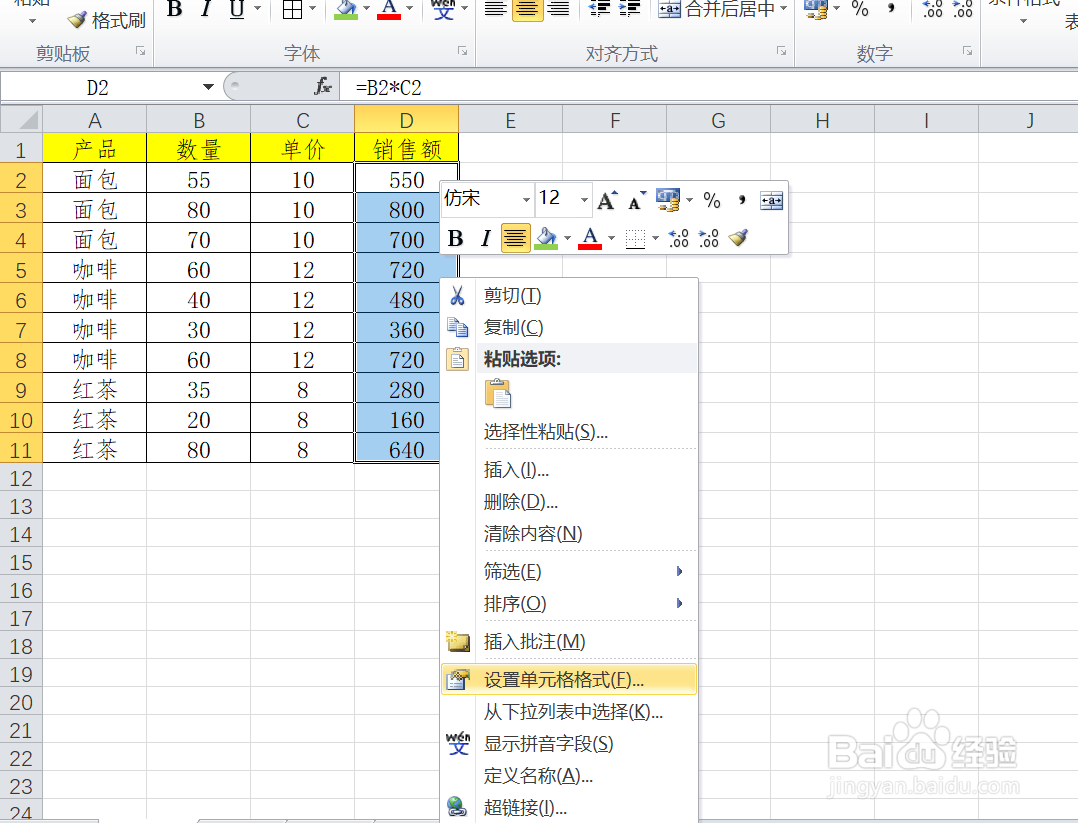
3、如下图,通过上一步骤,系统中弹出了【设置单元格格式】对话框,点击选择[保护]功能选项卡,取消勾选[锁定]选项,完成后点击【确定】按钮。

4、返回到工作表中,选中D2:D11单元格区域,然后依次点击【开始】-【查找和选择】-【定位条件】选项。
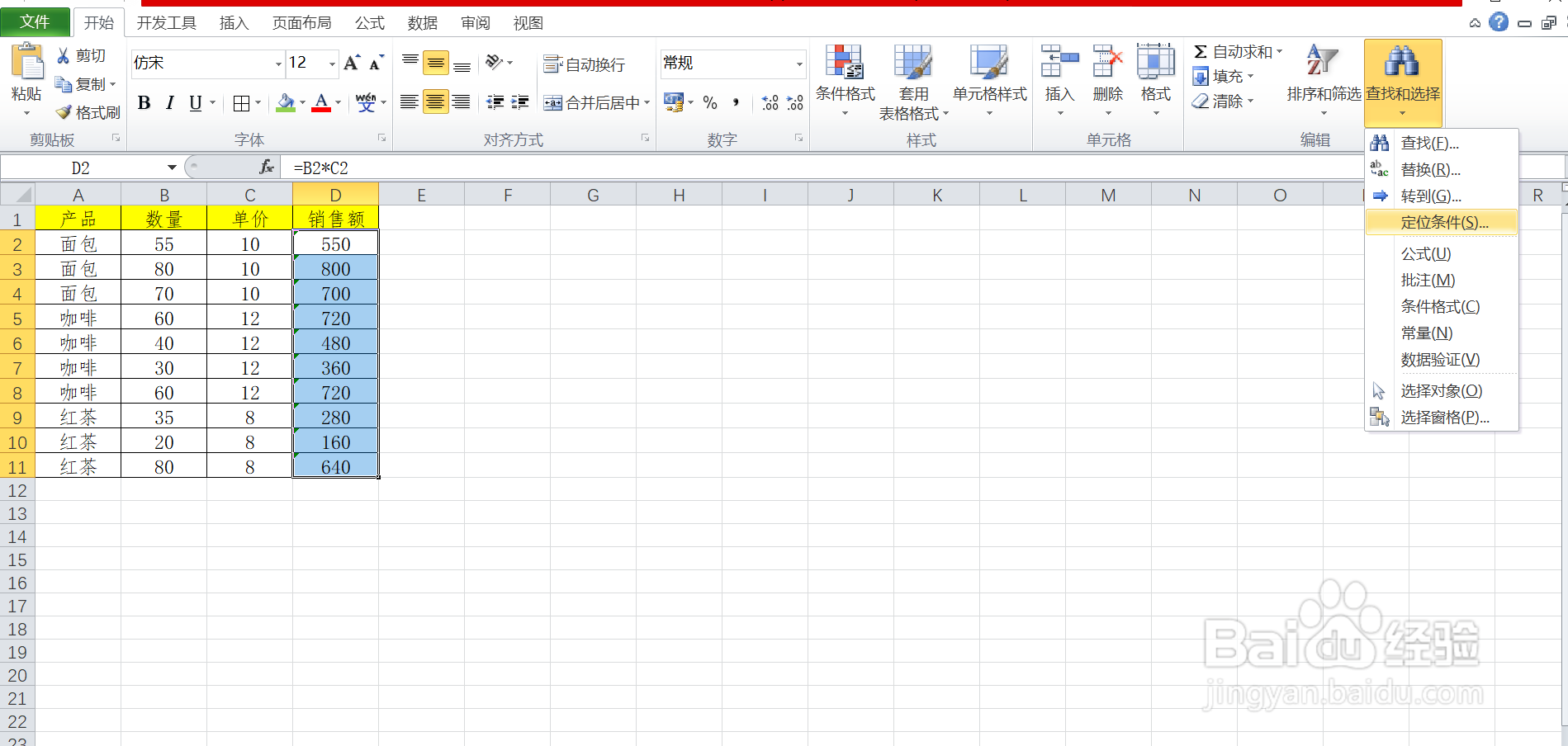
5、如下图,通过上一步骤,系统中弹出了【定位条件】对话框,在对话框中勾选[公式]选项,完成后点击【确定】按钮。
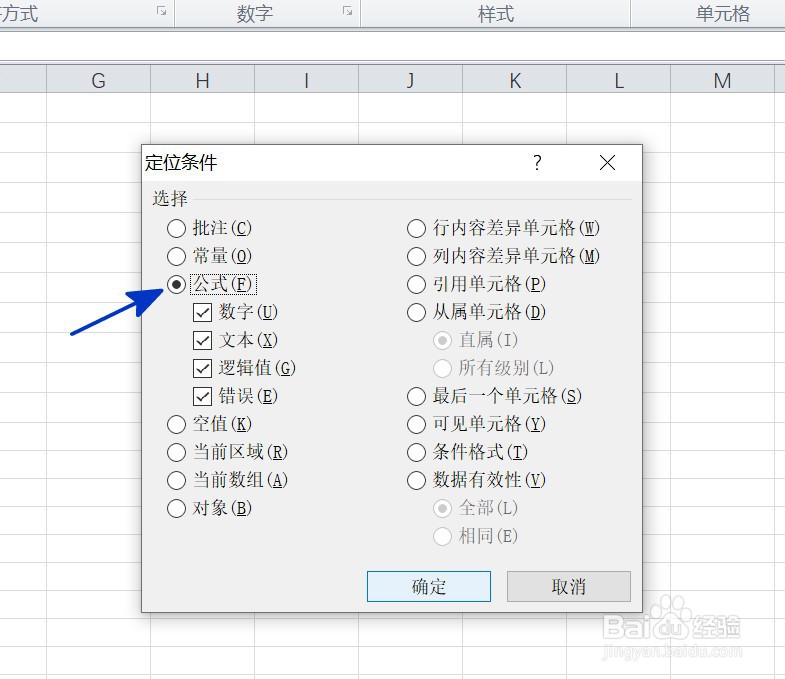
6、返回到工作表中,点击选中D2:D11单元格区域,点击鼠标右键,在弹出的菜单选项中点击选择【设置单元格格式】选项。
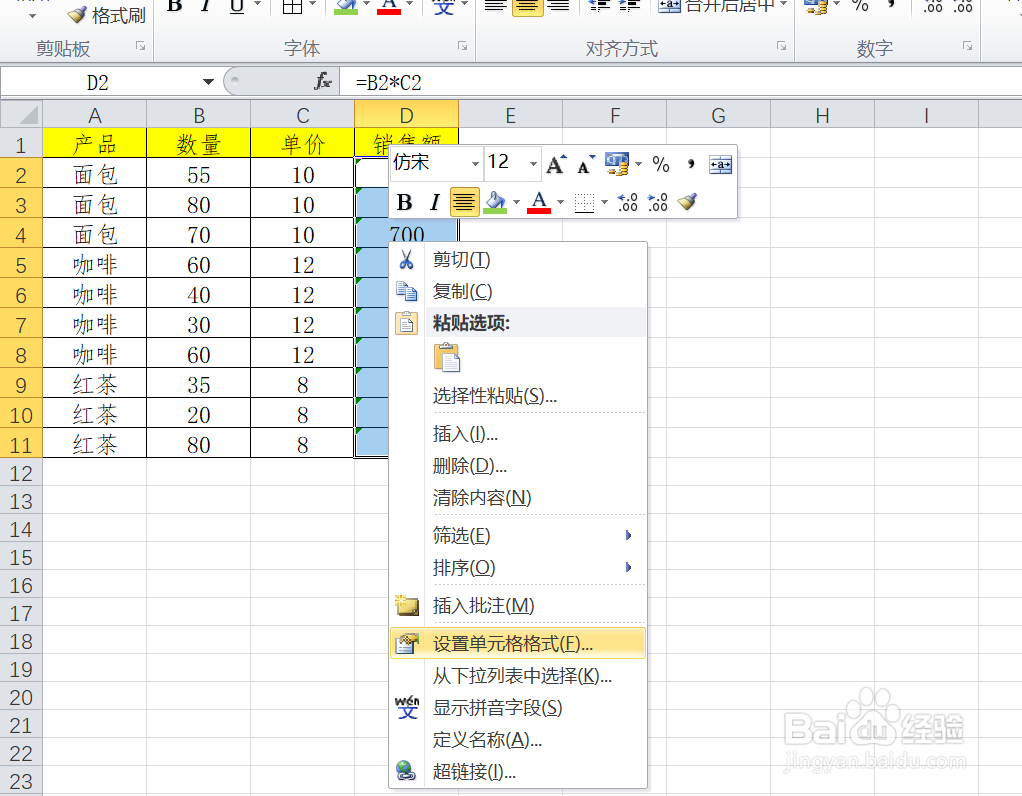
7、通过上一步骤,系统中弹出了【设置单元格格式】对话框,点击选择[保护]功能选项卡,然后勾选[锁定]选项,完成后点击【确定】按钮。
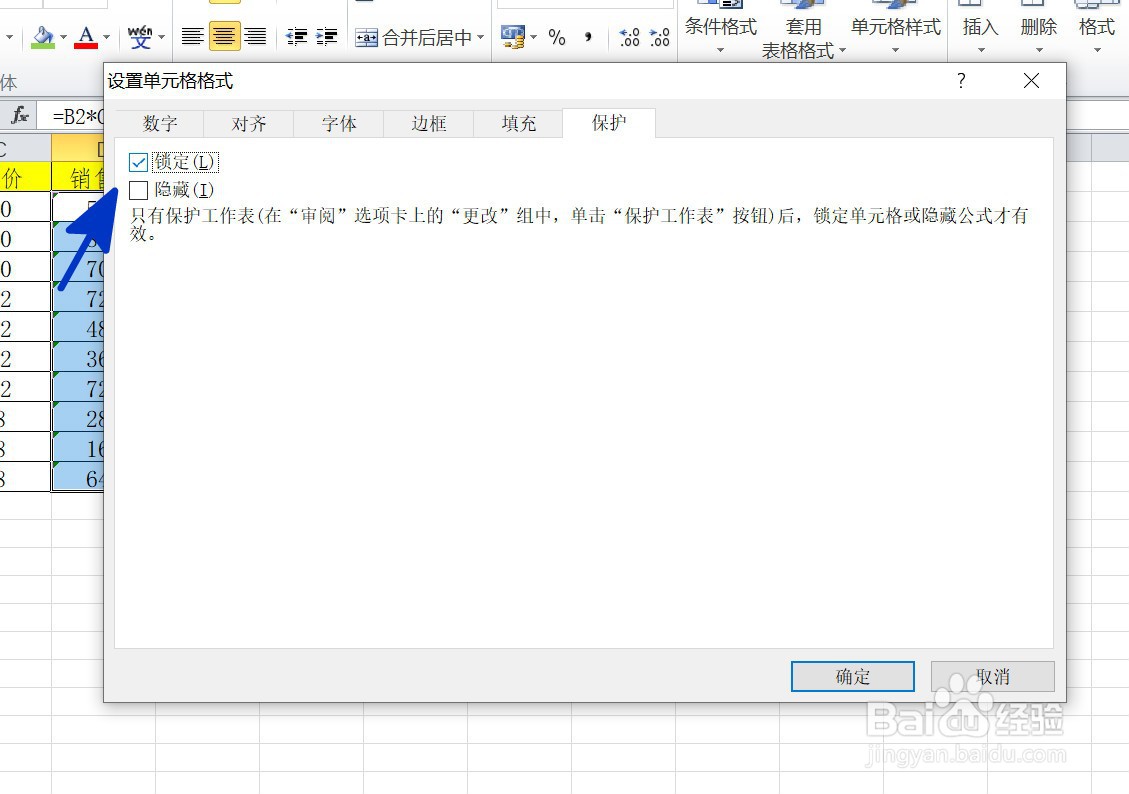
8、返回到工作表中,点击选中D2:D11单元格区域,然后依次点击【审阅】-【保护工作表】选项。
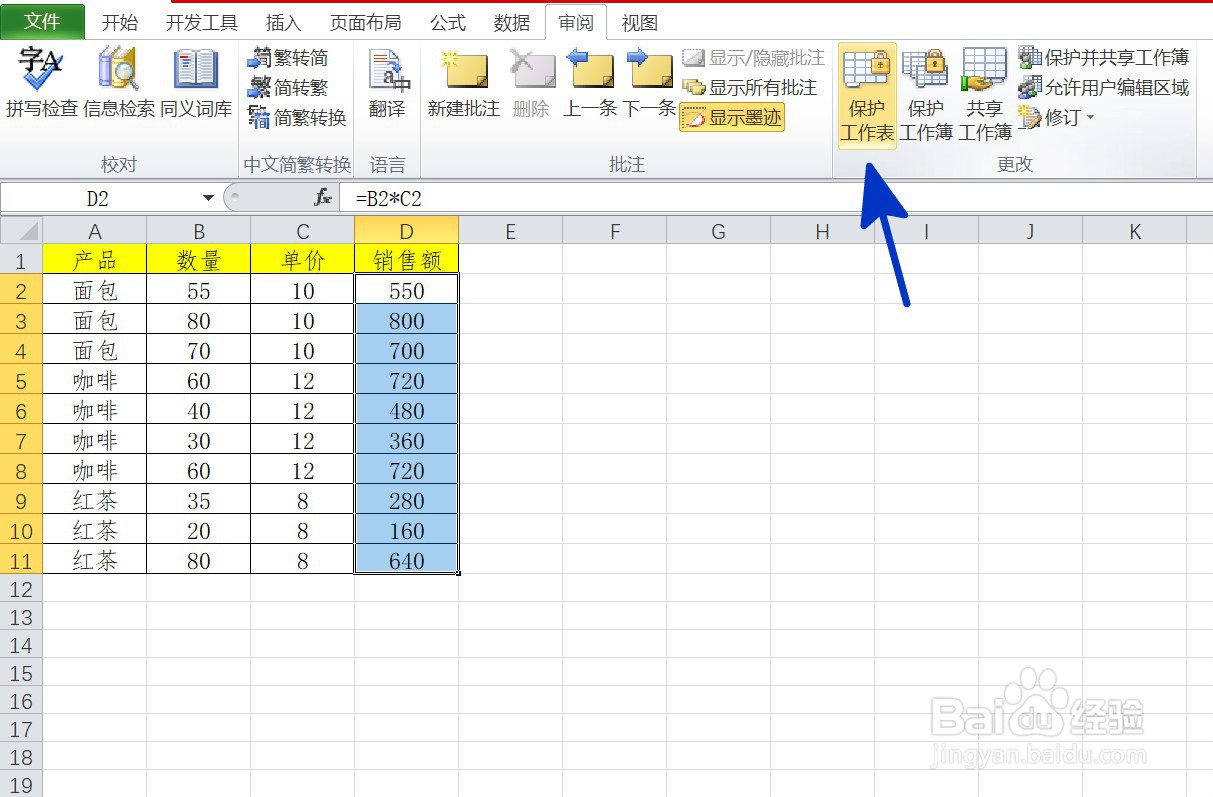
9、如下图,通过上一步骤,系统中弹出了【保护工作表】对话框,在密码对话框中输入用户自定义的密码,然后点击【确定】按钮。

10、通过上一步骤,系统中弹出了【确认密码】对话框,在对话框中再次输入上一步骤输入的密码,点击【确定】按钮。
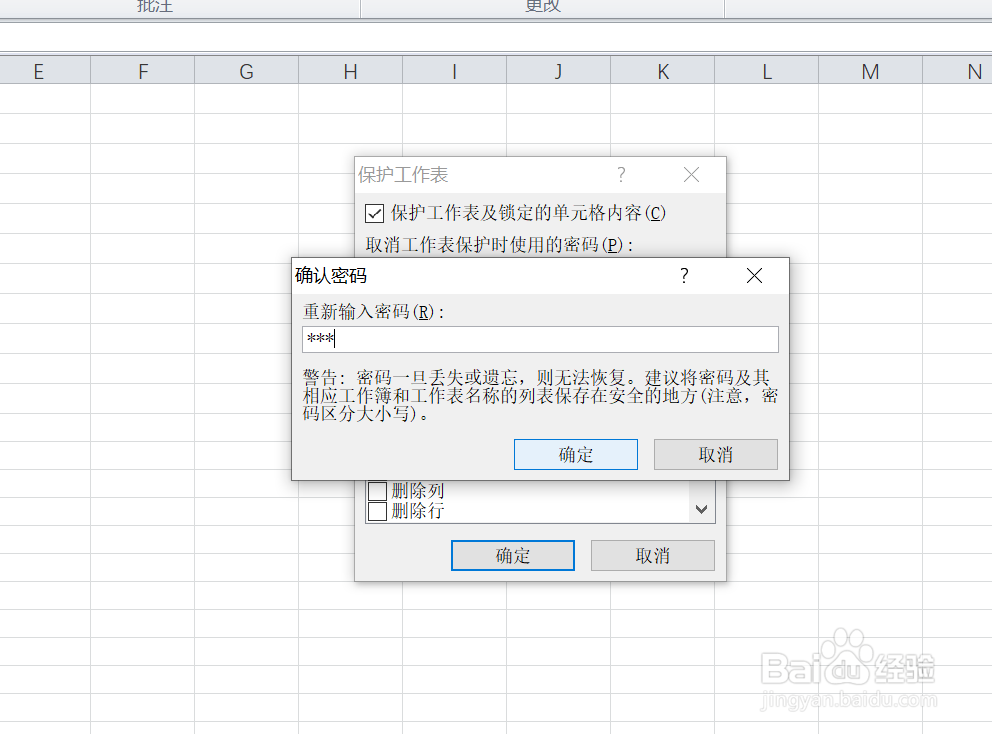
11、返回到工作表中,通过以上操作步骤,当用户试图更改D2:D11单元格的任何数字时,系统都会弹出对话框,提示用户该单元格受保护,为只读状态,如下图所示:

声明:本网站引用、摘录或转载内容仅供网站访问者交流或参考,不代表本站立场,如存在版权或非法内容,请联系站长删除,联系邮箱:site.kefu@qq.com。
阅读量:171
阅读量:132
阅读量:31
阅读量:74
阅读量:66